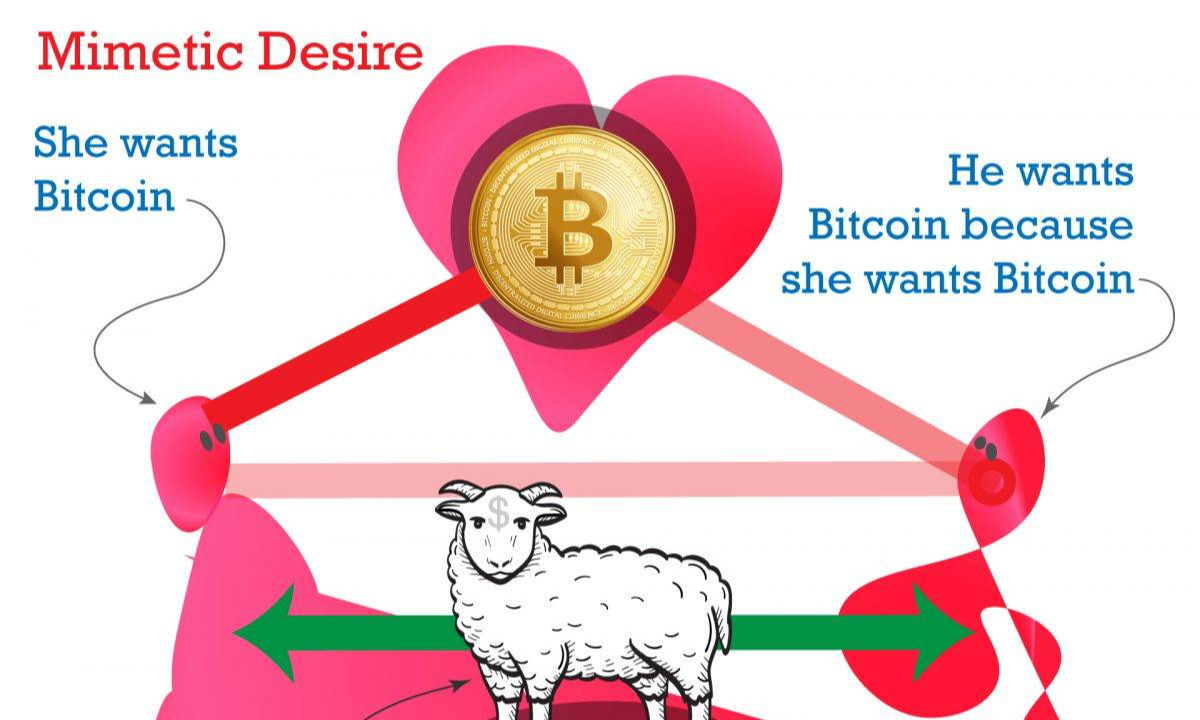DFINITY | 如何使用 NNS Dapp部署您的第一个容器智能合约
IPFS星际联盟假设您有一些 ICP 实用程序通证,并且您想在互联网计算机上启动您的第一个 Canister 智能合约。本篇为使用 NNS Dapp 界面启动容器的分步指南,它将帮助您开始使用所需的一切,并引导您完成使用 NNS Dapp 的所有必要步骤。

先决条件
一个 https://nns.ic0.app 钱包,已登录。
价值约 5 美元的 ICP 转移到您的钱包地址。
从 https://sdk.dfinity.org 安装了 dfx sdk 的计算机。
创建您的容器
首先,登录您的 https://nns.ic0.app 帐户并验证您的余额。
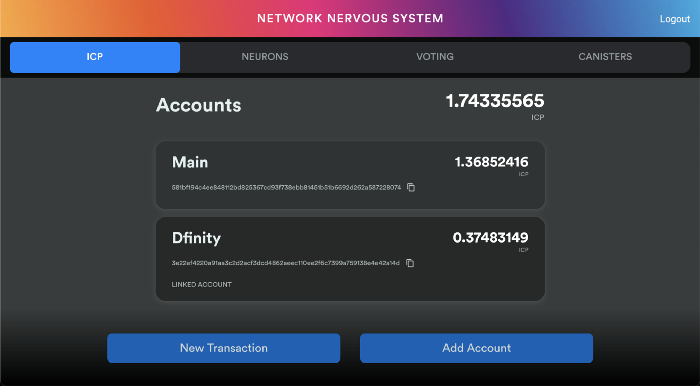
带有资金账户的?NNS 仪表板
接下来,导航到右上角的 CANISTERS 选项卡。您应该会看到以下屏幕:
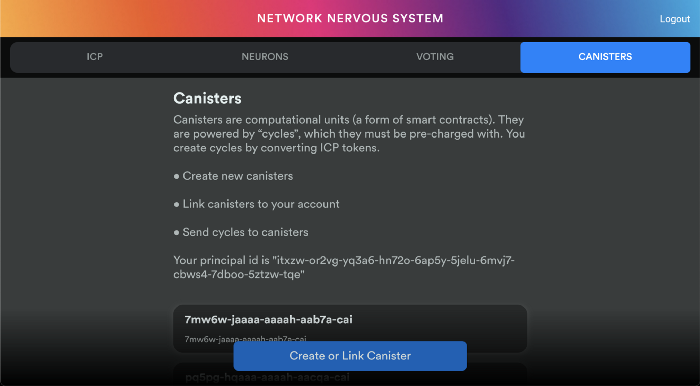
容器视图
单击页面底部的蓝色“创建或链接容器”按钮以打开对话框。
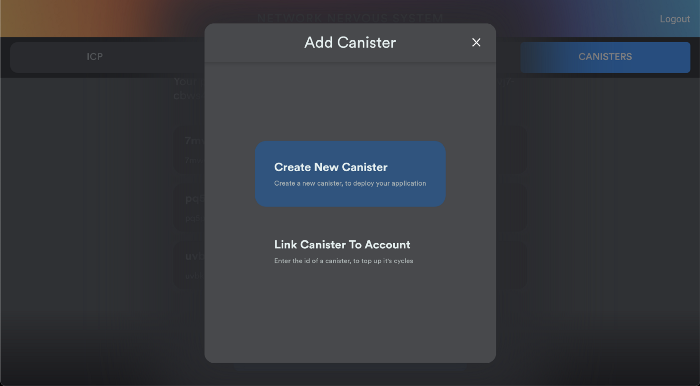
容器创建对话框
单击“创建新容器”按钮。然后选择您要用于为新容器注资的 ICP 账户。
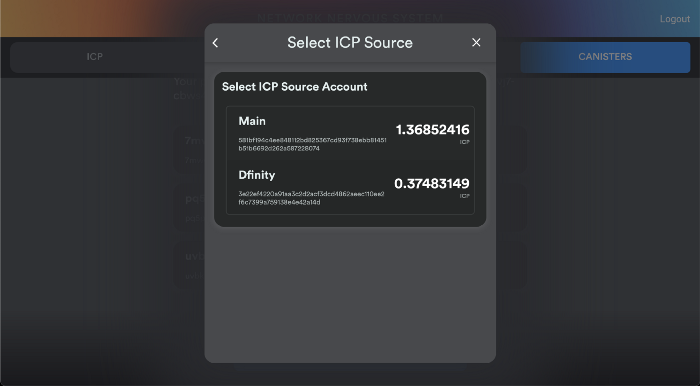
选择ICP源账户
然后系统会提示您输入金额。现在,我们将在 T Cycles(万亿周期)输入中输入 5。5 万亿个周期计算为每 1T 约 65 美分,因此约为 3.25 美元。
创建 Canister 需要 1T 费用,因此您还剩下 4T 周期来运行您的 Canister。
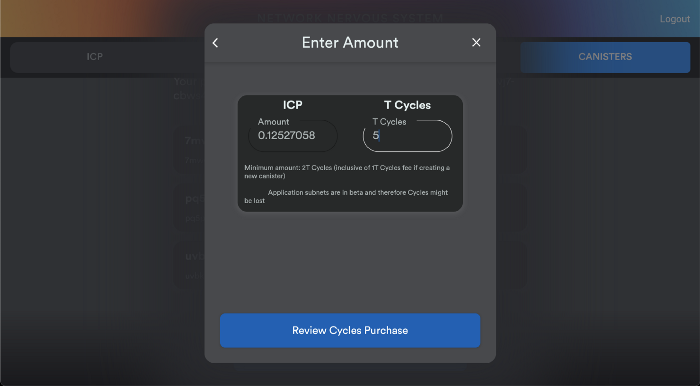
输入金额为您的容器子提供资金
单击“查看周期购买”,然后在以下屏幕上查看。
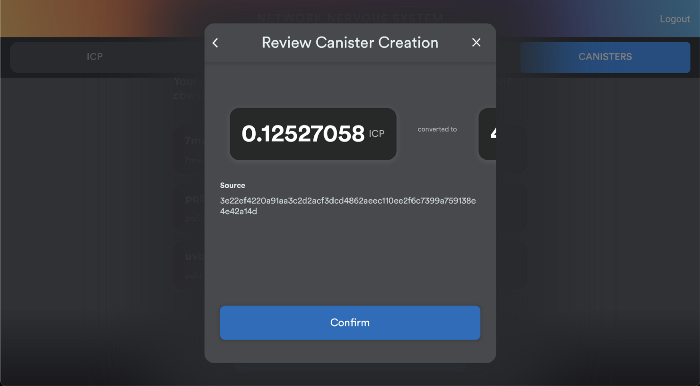
查看容器创建
再次点击“确认”,然后你就可以开始了!

成功创建容器
连接电脑
在这个例子中,我将使用一个超小型网站作为我们正在部署的应用程序。
该应用程序并不重要,但您应该位于一个包含有效 dfx 项目的目录中,以了解接下来的说明。您可以通过克隆此示例项目直接进行操作:

接下来,您需要通过运行以下命令从您的计算机获取主体:

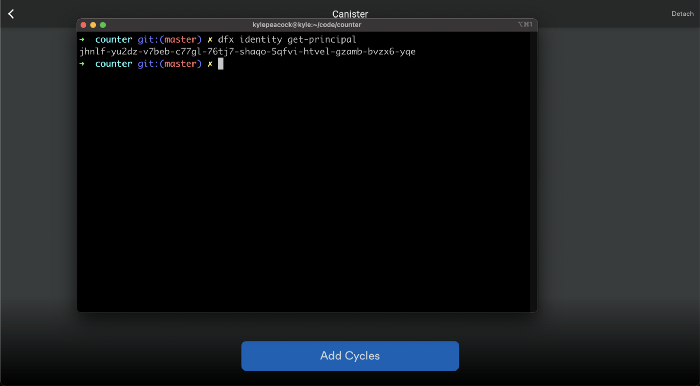
使用终端获取主体(忽略目录名称)
复制该主体 ID,然后使用新创建的容器返回您的选项卡。单击蓝色的“更改控制器”按钮打开控制器管理 UI。
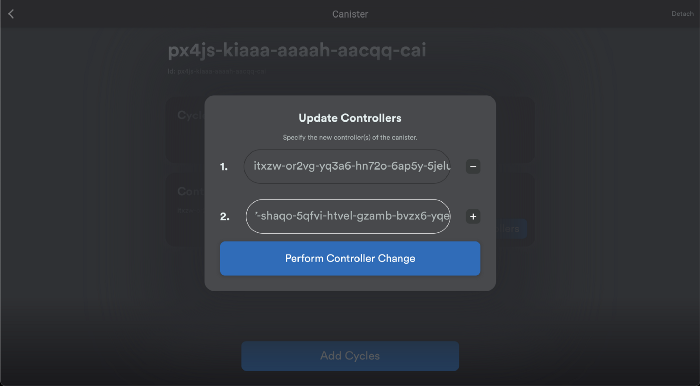
输入主体 ID 作为控制器
在空的第二个输入中输入您的委托人,然后单击“执行控制器更改”。此步骤授权您计算机上的 dfx 部署到您新创建的容器。

控制器变更确认
接受确认后,复制您的容器 ID。我们现在将使用它来部署您的第一个 Canister。
部署您的容器
打开示例项目,并打开文件 canister_ids.json。将 替换为引号内的容器 ID,然后保存文件。
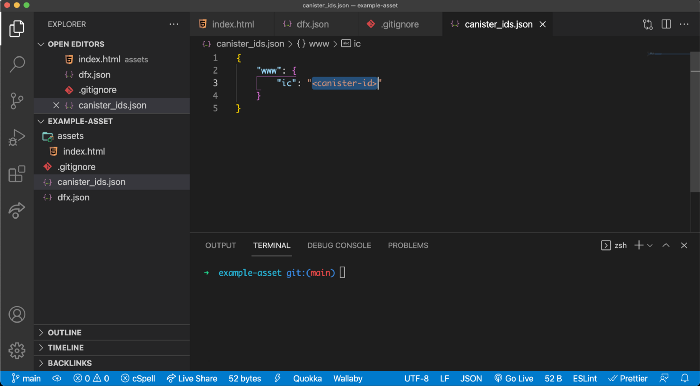
替换 canister_ids.json 中的
然后,你需要运行

部署资产容器,在 /assets 下托管 index.html 文件。这将部署一个非常简单的静态网站到 Internet 计算机。
分解命令,dfx 正在使用 dfx.json 中的配置部署项目。我们标记网络应该是 IC,它是您刚刚创建您的容器的生产副本。然后,我们说 --no-wallet,向 DFX 表明您正在使用您的委托人将您的容器直接部署到现有的容器中。
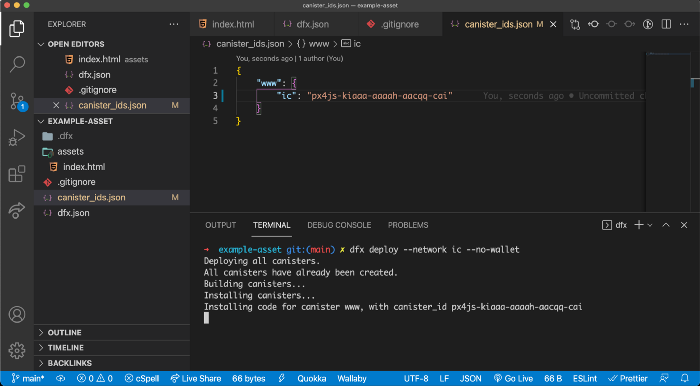
部署站点
最后,一旦部署成功,在浏览器中打开一个标签到 .ic0.app,再次将 替换为您的容器 ID。
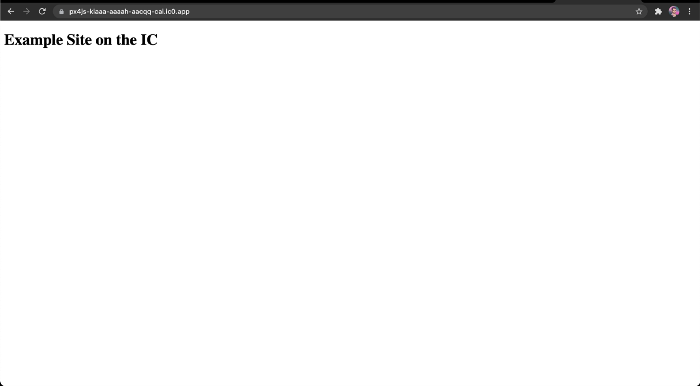
现场站点
如果一切顺利——恭喜!您的新站点应该在互联网计算机上运行。
尝试对 index.html 进行更改并使用 dfx deploy --network ic --no-wallet 重新部署,以查看您的更新是否直接在互联网计算机的区块链上运行!